Le app di Windows sono principalmente confezionate come programmi di installazione o file eseguibili. Un programma di installazione di app ha l’estensione MSI e un file eseguibile ha l’estensione EXE. A volte, uno sviluppatore può scegliere di comprimere un file EXE. Questo viene fatto perché i browser bloccheranno il download di un EXE pensando che sia dannoso. Allo stesso modo, alcuni client e servizi di posta elettronica potrebbero non consentire agli utenti di allegare o scaricare un file EXE. Gli utenti Windows sono quindi abituati ad estrarre un EXE da una cartella compressa per eseguirlo. Sebbene normale, questo può creare confusione se hai scaricato un file JAR. Il file JAR verrà associato alle app 7zip o Winzip. L’app di archiviazione sarà in grado di estrarre il file JAR ma non ci sarà nulla che tu possa eseguire. Ecco come eseguire un file JAR su Windows.
Sommario:
Che cos’è un file JAR?
Un file JAR è un file Java. JAR è l’estensione di file per i file Java. Le app sono costruite per essere eseguite sul framework JAVA. Minecraft (la versione desktop) è un esempio comune di un’app che richiede Java installato sul tuo sistema per essere eseguita. Minecraft stesso è confezionato come file EXE, quindi non devi mai eseguire un file JAR con esso.
Il file JAR è un’app Java pura che non è stata impacchettata in un EXE. Windows da solo non può eseguirlo.
Installa Java
Per eseguire un file JAR su Windows, è necessario installare Java sul sistema. Controlla se il file che desideri eseguire richiede una versione specifica di Java per essere eseguito. Se lo sviluppatore non ha specificato una versione, scarica e installa l’ultima versione di Java sul tuo sistema.
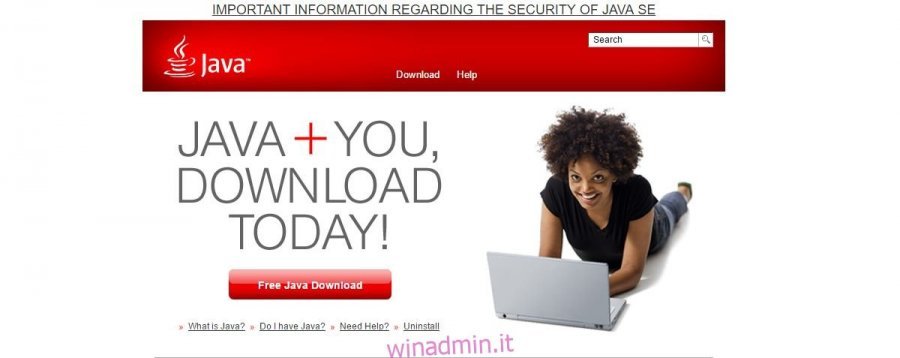
Esegui un file JAR
L’associazione del file JAR non cambierà una volta installato Java. Vai alla cartella in cui si trova il file JAR. Fai clic con il pulsante destro del mouse e seleziona l’opzione “Apri con”. Seleziona “Scegli un’altra app”. Vedrai ‘Java (TM) Platform SE binary’ elencato in questo menu contestuale ma non selezionarlo. Seleziona l’opzione “Scegli un’altra app”.
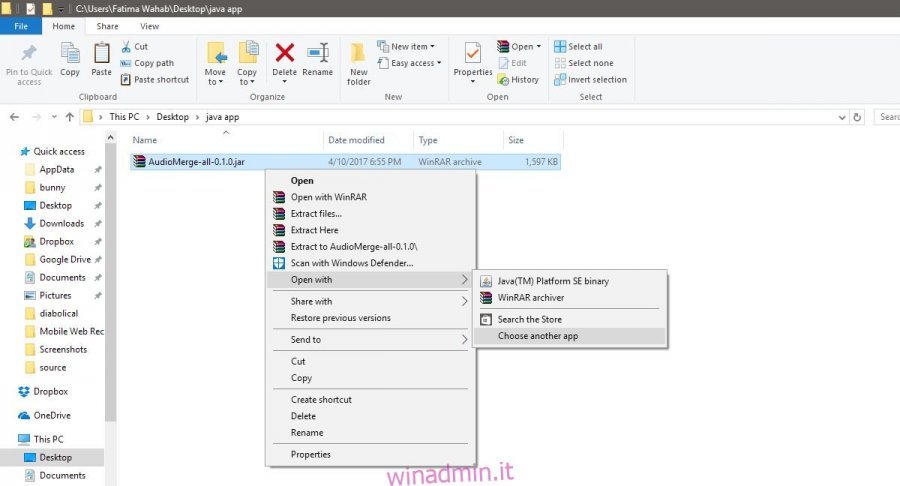
Il “Come vuoi aprire questo file?” apparirà il menu. Seleziona “Java (TM) Platform SE binary” e seleziona l’opzione “Usa sempre questa app per aprire i file .jar” in basso. Fare clic su “Ok”.
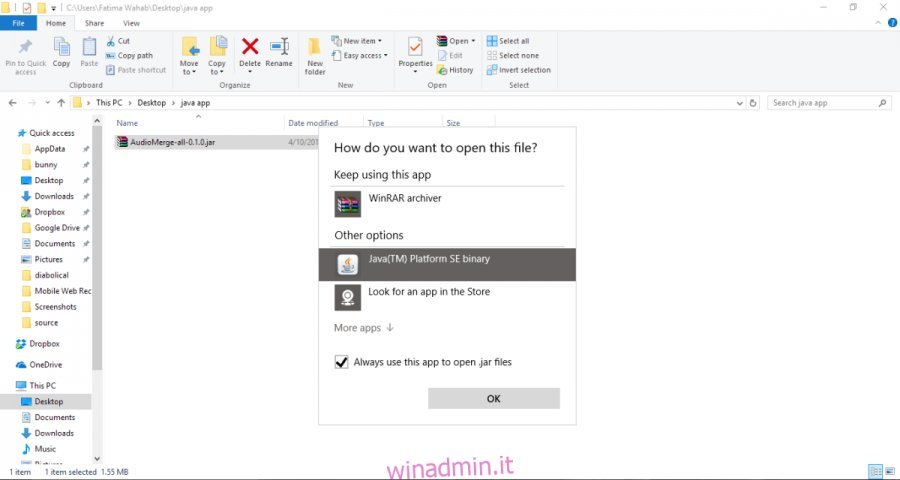
Il file verrà ora aperto. Tutti i futuri file JAR scaricati saranno ora associati a Java. Dovrai solo fare doppio clic su un file JAR per eseguirlo. Il file JAR successivo scaricato non sarà associato a un’app di archivio. Invece, l’icona del file sarà l’icona ufficiale del file Java.

